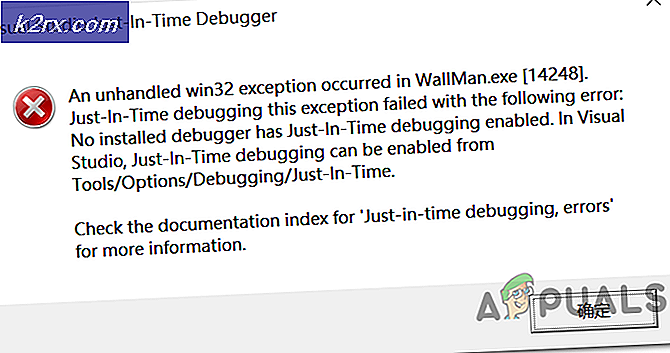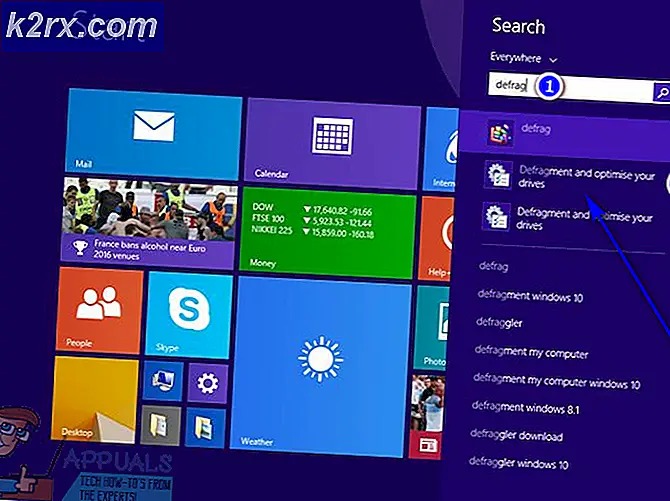Wie man SystemSettingsAdminFlow Fehler auf Windows 10
SystemSettingsAdminFlows.exe ist eine ausführbare Datei, Teil von Windows, die die Administratorrechte für verschiedene Dateien behandelt. Dieser Fehler ist durch ein Popup gekennzeichnet, das nach einem Administrator-Benutzer und seinen Details fragt, um auf eine bestimmte Datei zuzugreifen.
Dieser Fehler trat selten in älteren Windows-Versionen auf. Mit Windows 10, insbesondere der Technical Preview Build 10061, haben die Benutzer jedoch mehr als 20 Mal am Tag, manchmal sogar nacheinander gesehen. Dies ist ein bekannter Fehler in dieser bestimmten Version von Windows 10.
Wenn Sie mit diesem Problem konfrontiert sind, gibt es zwei Lösungen. Eine davon ist die Aktualisierung auf einen neueren Build, und wenn das nicht hilft, können Sie sich auf die andere Methode beziehen.
Methode 1: Aktualisieren Sie Windows auf neuestes Build
Die SystemSettingsAdminFlows.exe war ein bekannter Bug mit Build 10061 und wurde später mit Build 10074 behoben. Daher wird die Aktualisierung auf diesen oder einen neueren Build das Problem für Sie lösen.
- Drücken Sie die Windows- Taste auf Ihrer Tastatur und geben Sie Check for updates ein. Öffnen Sie das Ergebnis.
- Drücken Sie im Windows Update- Fenster auf Nach Updates suchen. Wenn Sie Build 10061 verwenden, erkennt Ihr Gerät, dass ein neueres Build verfügbar ist, und startet den Download. Warten Sie, bis das Gerät beendet und das Gerät neu gestartet wurde.
Sobald dies erledigt ist, wird Ihr Gerät diesen Fehler nicht mehr haben. Wenn der Fehler jedoch weiterhin auftritt, fahren Sie mit der nächsten Lösungsmethode fort.
Methode 2: Aktivieren Sie die UAC-Richtlinie für den Administratorbestätigungsmodus
Wenn das Aktualisieren auf Build 10074 nicht hilfreich war oder Sie dieses Build nicht installiert haben, löst diese Methode das Problem für Sie.
PRO TIPP: Wenn das Problem bei Ihrem Computer oder Laptop / Notebook auftritt, sollten Sie versuchen, die Reimage Plus Software zu verwenden, die die Repositories durchsuchen und beschädigte und fehlende Dateien ersetzen kann. Dies funktioniert in den meisten Fällen, in denen das Problem aufgrund einer Systembeschädigung auftritt. Sie können Reimage Plus herunterladen, indem Sie hier klicken- Drücken Sie gleichzeitig die Windows- und R- Tasten auf Ihrer Tastatur. Geben Sie im Run- Fenster secpol.msc ein und drücken Sie die Eingabetaste auf Ihrer Tastatur, um die lokale Sicherheitsrichtlinie zu öffnen .
- Erweitern Sie im linken Navigationsbereich unter Sicherheitseinstellungen Lokale Richtlinien und klicken Sie auf Sicherheitsoptionen.
- Blättern Sie in der Liste, bis Sie Benutzerkontensteuerung: Administratorbestätigungsmodus für das integrierte Administratorkonto finden. Doppelklicken Sie darauf, um die Eigenschaften zu öffnen.
- Legen Sie die Richtlinie auf " Aktiviert" fest und klicken Sie auf " Übernehmen", um Ihre Einstellungen zu speichern und das Fenster zu schließen. Melden Sie sich ab und wieder an, und alles sollte in Ordnung sein.
Alles in allem war dies ein Fehler in einer bestimmten Windows-Version. Microsoft hat das schnell bemerkt und im nächsten verfügbaren Build behoben. Es gab jedoch auch einige andere wilde Sichtungen dieses Fehlers, und wenn Sie zu den Betroffenen gehören, können Sie den oben genannten Methoden folgen, um das Problem zu lösen.
PRO TIPP: Wenn das Problem bei Ihrem Computer oder Laptop / Notebook auftritt, sollten Sie versuchen, die Reimage Plus Software zu verwenden, die die Repositories durchsuchen und beschädigte und fehlende Dateien ersetzen kann. Dies funktioniert in den meisten Fällen, in denen das Problem aufgrund einer Systembeschädigung auftritt. Sie können Reimage Plus herunterladen, indem Sie hier klicken